Negli ultimi mesi, abbiamo visto come creare i tuoi fumetti con l’intelligenza artificiale e come creare un immagine in stile cyberpunk con intelligenza artificiale. Ciò che finora non avevamo esplorato erano le incredibili opportunità offerte da queste tecnologie di intelligenza artificiale per la creazione rapida di presentazioni Power Point.
In seguito, illustreremo il processo dettagliato su come creare una presentazione Power Point partendo da zero, utilizzando una macro e codice estratto direttamente da un modello di intelligenza artificiale come ChatGPT o Windows Copilot.
Come creare una presentazione in Power Point utilizzando una macro mediante l’IA
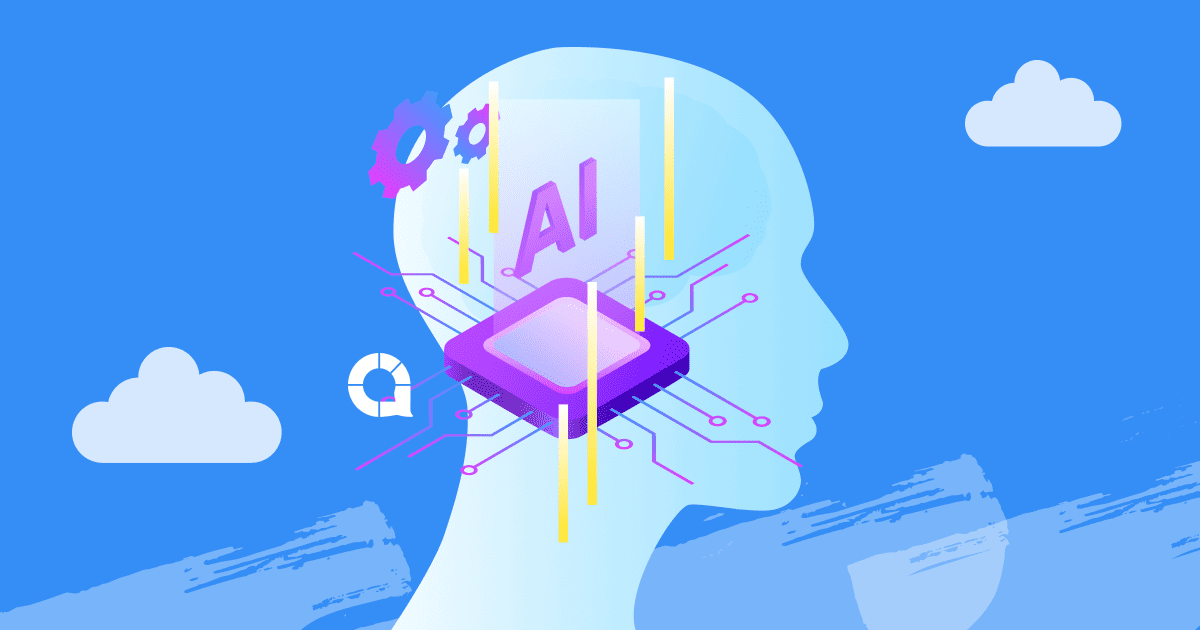
Questo trucco funziona perfettamente con la versione gratuita di ChatGPT, eliminando la necessità di ricorrere a IA a pagamento. Se preferisci utilizzare Google Bard o qualsiasi altra IA generativa di testo, puoi farlo senza problemi, a condizione che l’IA abbia competenze di programmazione.
Per questo tutorial, useremo Windows Copilot (se non lo hai ancora sul tuo PC, puoi attivarlo con un semplice comando), che utilizza lo stesso motore di ChatGPT, risultando estremamente comodo per lavorare su un computer desktop.
Innanzitutto, apri l’IA di Copilot per Windows. In alternativa, puoi anche aprire il browser e accedere a ChatGPT o utilizzare la chat di Bing. Ora, scegli lo stile di conversazione “Più preciso”.
Scrivi il seguente prompt specificando l’argomento e le diapositive che dovrebbe contenere e invialo alla chat: “Scrivi una macro di PowerPoint che crei una presentazione in PowerPoint su [inserire argomento]. Crea la struttura VBA e compila con informazioni rilevanti. Per favore, crea [X] diapositive diverse.”
Una volta generata la risposta da Copilot/ChatGPT, copia il testo della macro negli appunti.
Apri Power Point e crea una nuova presentazione vuota. Premi la combinazione di tasti ALT+F11 per aprire una finestra di Visual Basic. Nel menu superiore, fai clic su “Inserisci -> Modulo”.
Incolla nel modulo il codice della macro generato dall’IA poco fa.
Infine, fai clic nel menu superiore su “Esegui -> Esegui Sub/UserForm”. Puoi anche eseguire la macro semplicemente premendo F5.
Automaticamente verrà generata la presentazione con le diapositive richieste tramite la macro appena eseguita.
La presentazione sarà generata automaticamente con le diapositive richieste tramite la macro che abbiamo appena eseguito.
Come puoi notare, la presentazione Power Point include anche un campo (“Il tuo nome”) in modo che possiamo inserire il nostro nome nella prima diapositiva. Nessuno stile è stato applicato, quindi da qui possiamo aggiungere alcuni elementi, caratteri o immagini alla presentazione per conferirle un tocco personale.
Se si verificasse un errore durante l’esecuzione della macro, è molto probabile che sia dovuto a un problema di spazio sulla diapositiva. Questo può accadere se Copilot, ChatGPT o Bing Chat cercano di aggiungere troppo testo su una singola diapositiva. Questo inconveniente può essere risolto facilmente eliminando del testo (o riducendo le dimensioni del carattere, anche se ciò richiede la modifica del codice).
Nel nostro caso, abbiamo chiesto all’IA di Copilot di creare una macro per una presentazione Power Point di 6 diapositive sul tema “Le 3 leggi della robotica” di Isaac Asimov, e il risultato è risultato essere molto preciso e convincente.
Ora hai imparato come creare presentazioni Power Point utilizzando l’intelligenza artificiale come ChatGPT, Windows Copilot o Bing Chat.
Marco Stella, è un Blogger Freelance, autore su Maidirelink.it, amante del web e di tutto ciò che lo circonda. Nella vita, è un fotografo ed in rete scrive soprattutto guide e tutorial sul mondo Pc windows, Smartphone, Giochi e curiosità dal web.
